
1、首先准备一准字体,自己也可以去选择自己喜欢的字体。然后设置一个黑色背景,这里我选择的背景颜色是#2d3134 。然后输入文字,把该图层的图层模式更噶为变暗。之后设置图层样式。 投影:
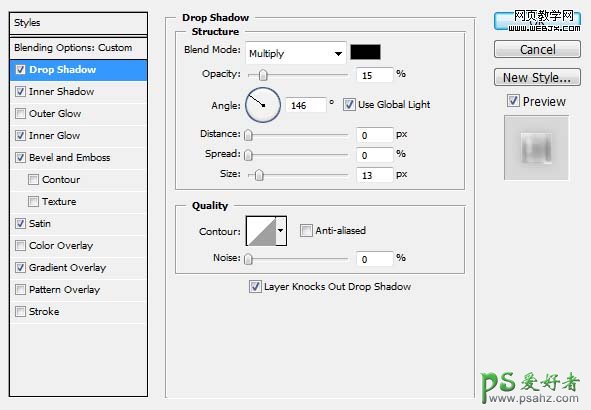
内阴影:

内发光:
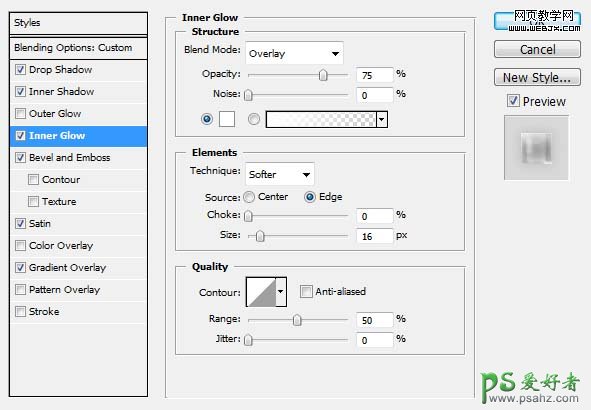
斜面/浮雕:
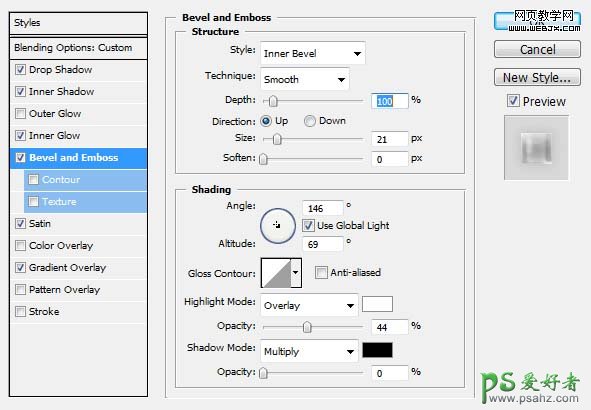
光泽:

渐变叠加:
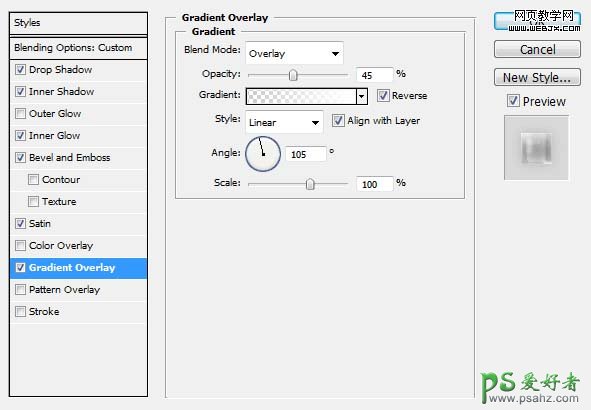
这时的效果。

2、当然我们也可以用椭圆工具添加一些小的气泡,也同样设置如上的图层样式,最终效果如下。
